Dacă într-un fișier PowerPoint există un clip audio sau video pe care doriți să-l reutilizați în altă parte, puteți face acest lucru salvând clipul ca fișier media separat (.mp4 sau .m4a).
|
|
-
Faceți clic dreapta (sau Control-clic pe macOS) pe pictograma audio sau video și faceți clic pe Salvare fișier media ca.
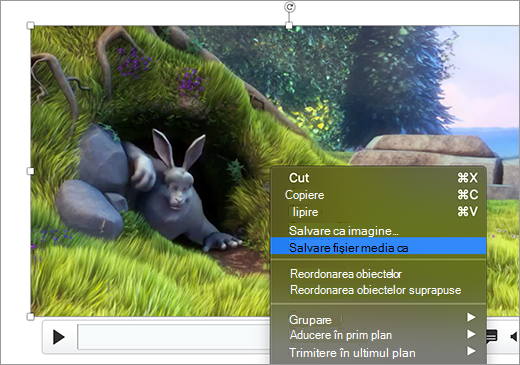
Sfat: Asigurați-vă că discul are suficient spațiu pentru a salva fișierul media, altfel va trebui să eliberați spațiu și să încercați din nou.
-
În caseta de dialog Salvare fișier media ca , alegeți un folder și introduceți un nume pentru fișierul media.
Dacă opțiunea Salvare suport media ca nu apare în meniu, înseamnă că aveți o versiune mai veche dePowerPoint care nu acceptă această caracteristică.
-
Selectați Salvați.
Notă: Începând cu PowerPoint pentru Windows versiunea 2211 și PowerPoint pentru Mac 16.67, dacă au fost inserate subtitrări complexe sau subtitrări în fișiere separate pentru componenta audio sau video, acele fișiere vor fi salvate, de asemenea, împreună cu fișierul audio sau video. Toate fișierele vor fi salvate într-un folder nou cu numele pe care îl specificați.
Instalați actualizări pentru ca PowerPoint 2013 să utilizeze această caracteristică
Dacă utilizați PowerPoint 2013, asigurați-vă că aveți actualizările necesare la acesta instalate, astfel încât să puteți salva un fișier media.
Verificați următoarele:
-
Instalați 15.0.4641.1001 sau o versiune mai recentă pentru versiunea Clic și Pornire .
-
Instalați ambele actualizări (KB2883051 și KB2883052) pentru toate versiunile, cu excepția Clic și Pornire.
După ce ați instalat actualizările corecte, puteți salva fișierul media.
Consultați și
Extragerea fișierelor sau obiectelor dintr-un fișier PowerPoint











